TikTok'ta Ses Nasıl Ayarlanır
Yayınlanan: 2022-08-09
İster yeni ister deneyimli bir TikTok kullanıcısı olun, TikTok'ta sesi ayarlamak, sesi bir TikTok'un ortasına yerleştirmek, hatta TikTok'ta müziği kırpmak için nasıl sürükleyeceğinizle ilgili sorunlar yaşamış olmalısınız. Bu nedenle, bu sorunlarla karşılaştıysanız veya hala karşılaşıyorsanız ve aynı konuda hızlı bir çözüm istiyorsanız, bu makaleyi sonuna kadar okuyun. Size bunların her birini adım adım öğretecek faydalı bir rehber getiriyoruz. Şimdi, başlayalım!

İçindekiler
- TikTok'ta Ses Nasıl Ayarlanır
- TikTok Videolarına Herhangi Bir Ses veya Müzik Nasıl Eklenir?
- Bir TikTok'un Sesini Nasıl Kontrol Edersiniz?
- TikTok'ta Müziği Nasıl Kırpıyorsunuz?
- TikTok'u Ses Senkronizasyonu ile Nasıl Ayarlıyorsunuz?
- TikTok'ta Sesi Ayarlamak İçin Nasıl Sürüklersiniz?
- Neden TikTok'ta Müziği Ayarlayamıyorsunuz?
- TikTok'ta Ses Gecikmesini Nasıl Düzeltirsiniz?
- Neden TikTok'ta Müziği Düzenleyemiyorsunuz?
- TikTok'ta Tam Sesi Nasıl Kullanırsınız?
- Bir TikTok'un Ortasına Sesi Nasıl Koyarsınız?
- TikTok'ta Bir Şarkıyı Belirli Bir Noktadan Nasıl Başlatırsınız?
- Gönderdikten Sonra TikTok'taki Sesi Nasıl Değiştirirsiniz?
TikTok'ta Ses Nasıl Ayarlanır
TikTok'taki düzenleme ekranından müziği kırpmak veya sesi ayarlamak için sürüklemek gibi sesi ayarlayabilirsiniz. Aynı şeyi daha iyi anlamak için faydalı resimlerle ayrıntılı olarak açıklayan adımları bulmak için okumaya devam edin ve ayrıca sesi gerçekten bir TikTok'un ortasına koyup koyamayacağınızı anlayın.
Not : Akıllı telefonlar aynı Ayarlar seçeneklerine sahip olmadığı için üreticiden üreticiye değişiklik gösterir. Bu nedenle, cihazınızda herhangi bir değişiklik yapmadan önce doğru ayarları yaptığınızdan emin olun. Sonraki adımlar, resimlerde gösterildiği gibi OnePlus Nord üzerinde gerçekleştirildi.
TikTok Videolarına Herhangi Bir Ses veya Müzik Nasıl Eklenir?
TikTok, TikTok videonuzda istediğiniz herhangi bir ses veya müziği kullanmanıza izin vermez. Yalnızca TikTok'ta veya Orijinal ise mevcut olan müzikleri eklemenize izin verir. TikTok videolarına istediğiniz sesi veya müziği eklemek istiyorsanız, videolarınıza film müzikleri eklemenize izin veren bazı üçüncü taraf video düzenleme uygulamasını kullanarak istediğiniz müziği veya film müziğini eklemeniz gerekir. Ardından, bu düzenlenmiş videoyu orijinal sesiyle TikTok'a yükleyebilirsiniz. TikTok kitaplığından müzik eklemek için aşağıdaki adımları izleyin:
1. Android veya iOS telefonunuzda TikTok uygulamasını açın.
2. Ekranın alt kısmındaki + simgesine dokunun.
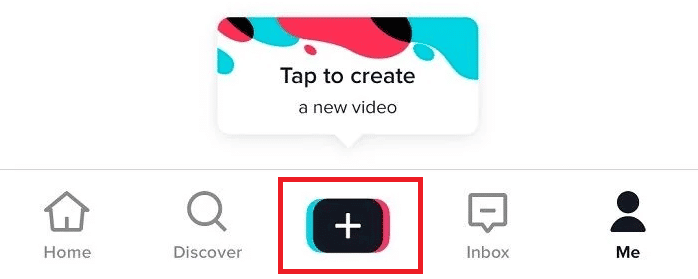
3. Bir video kaydetmeye başlamak için kayıt simgesine dokunun ve durdurmak için tekrar dokunun.
Not : Film rulonuzdan bir video seçmek için Yükle'ye de dokunabilirsiniz.
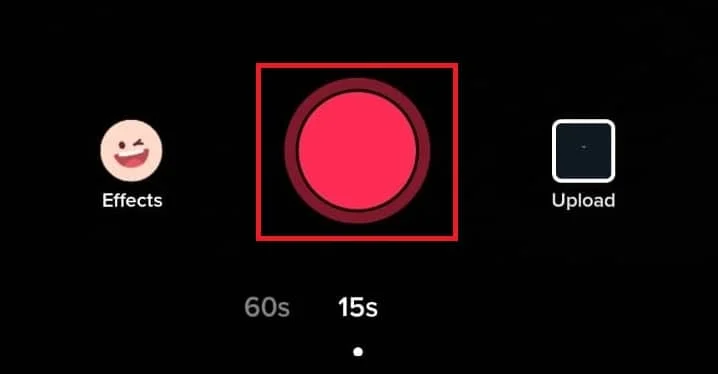
4. Sağ alt köşedeki kırmızı onay işareti simgesine dokunun.
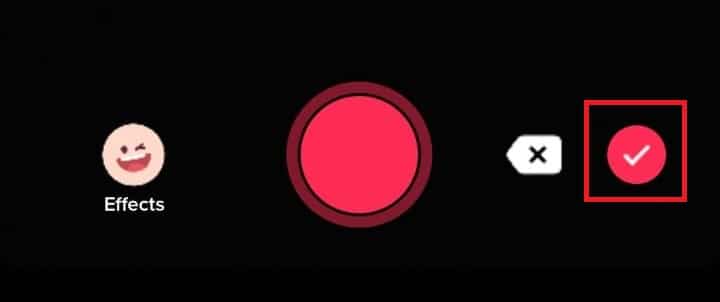
5. İstenen film müziğini eklemek için Sesler seçeneğine dokunun.

6. Ardından, TikTok müzik kitaplığından istediğiniz müziği arayın ve seçin.
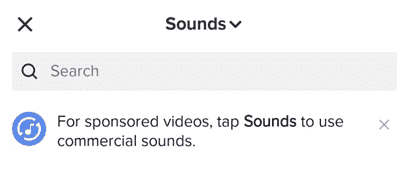
Ayrıca Okuyun : TikTok'ta Klipler Nasıl Daha Uzun Yapılır
Bir TikTok'un Sesini Nasıl Kontrol Edersiniz?
TikTok'taki sesler ve ses seviyesi, TikTok videolarınızı viral hale getirmek için çok önemlidir, çünkü kullanıcılar yüksek ve net ses dinlemenin keyfini çıkarır. TikTok hesabınıza video eklediğinizde sesiniz otomatik olarak %100 ses seviyesine ayarlanır . Ayrıca iki tür film müziği ekleyebilirsiniz: orijinal ses ve ek ses . TikTok, hem orijinal sesin hem de eklenen film müziklerinin sesini değiştirmek için dahili bir özellik sunar. Ses seviyesini %0 ile %200 arasında herhangi bir yerde değiştirebilirsiniz. TikTok'ta sesi nasıl ayarlayacağınız aşağıda açıklanmıştır:
1. Cihazınızda TikTok uygulamasını açın ve alttaki + simgesine dokunun.
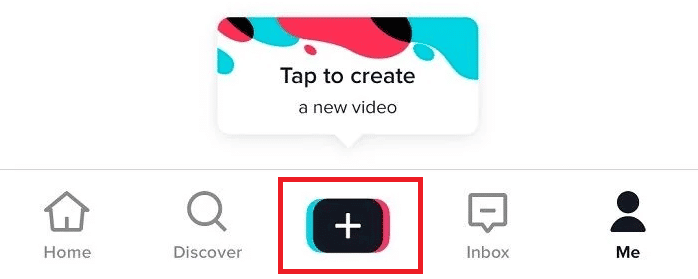
2. Karşıya Yükle seçeneğine dokunun ve kaydettiğiniz videoyu seçin.
3. Ardından, sol alt köşeden Sesler'e dokunun.
4. Listeden istediğiniz sesi arayın ve seçin.
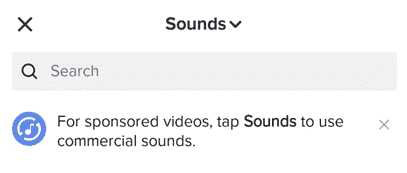
5. Ardından, ekranın sağ tarafındaki Ses seçeneğine dokunun.
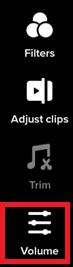
6. Orijinalin ve eklenen sesin sesini buna göre ayarlayın .
7. Ardından, Bitti üzerine dokunun.
Not : Her iki müziği de yüzde 0'dan yüzde 200'e artırarak veya azaltarak ayarlayabilirsiniz. Herhangi bir film müziğinin sesini kapatmak için ses kaydırıcısını %0'a ayarlayın.
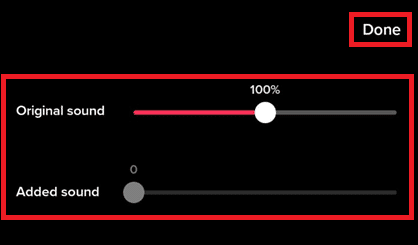
8. Ardından, İleri'ye dokunun.
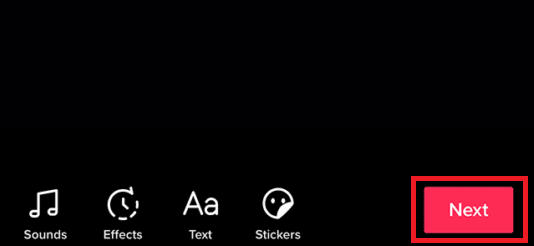
9. Videonuza istediğiniz herhangi bir altyazıyı ekleyin ve Yayınla'ya dokunun.
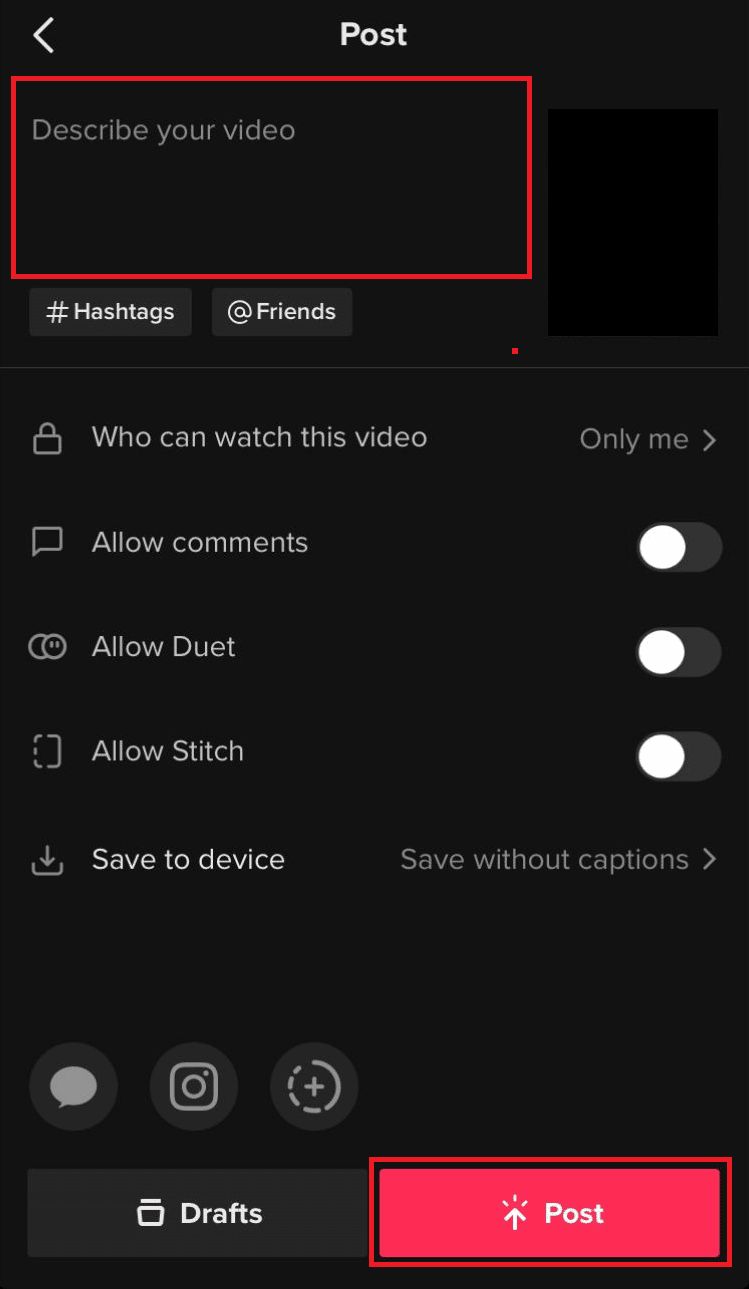
Ayrıca Okuyun : Slayt Gösterisi Olmadan TikTok Videoya Nasıl Resim Eklenir
TikTok'ta Müziği Nasıl Kırpıyorsunuz?
Kullanıcılar, süresi değişen çeşitli TikTok videoları yükler. Çoğunlukla, TikTok videosu 15 saniye ile 60 saniye arasında değişmektedir. Bu nedenle, TikTok müziğinden gelen ses ve film müziklerinin her videoya mükemmel şekilde uyması ve senkronize olması zordur. Bir videoya tam bir şarkı eklenemese de, şarkı kancası bu küçük TikTok videoları için mükemmel bir arka plan müziği parçası olarak hizmet edebilir. Dolayısıyla TikTok'taki trim özelliği bu işlemi gerçekleştirmek için kullanışlı oluyor. TikTok'ta müziği kırpmak için şu adımları izleyin:
1. Videonuzu kaydettikten ve düzenleme ekranına geldikten sonra, Kırp seçeneğine dokunun.
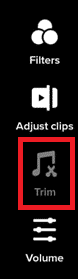
2. TikTok videonuza eklemek istediğiniz ses bölümünü seçin ve üst kısımdaki onay işareti simgesine dokunun.
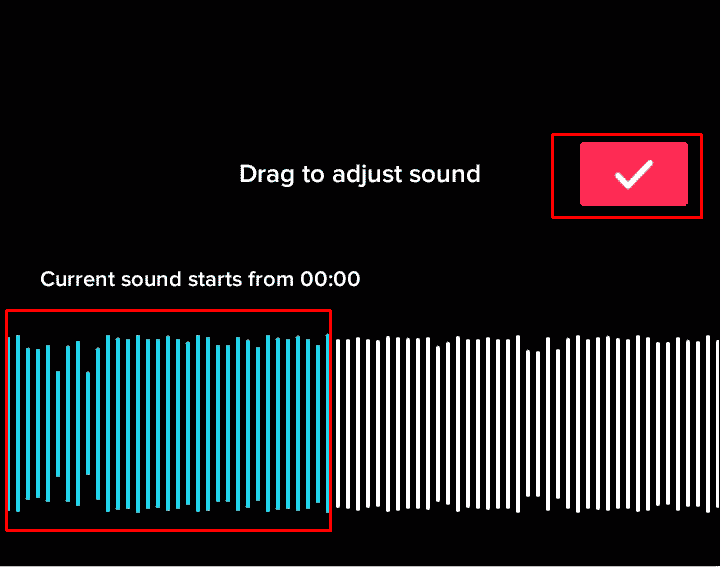
3. Ardından, değişikliklerinizi kaydetmek için Bitti'ye dokunun.
Bununla, TikTok'ta başarılı bir şekilde müzik kırpmış olacaksınız.
TikTok'u Ses Senkronizasyonu ile Nasıl Ayarlıyorsunuz?
Ses senkronizasyonu ile TikTok'ta sesi nasıl ayarlayacağınızla ilgili aşağıdaki adımları izleyin:
1. Cihazınızda TikTok uygulamasını açın.
2. Sesini videonuza eklemek istediğiniz TikTok videosunu seçin.
3. Film müziğine ve ardından Bu sesi kullan üzerine dokunun.
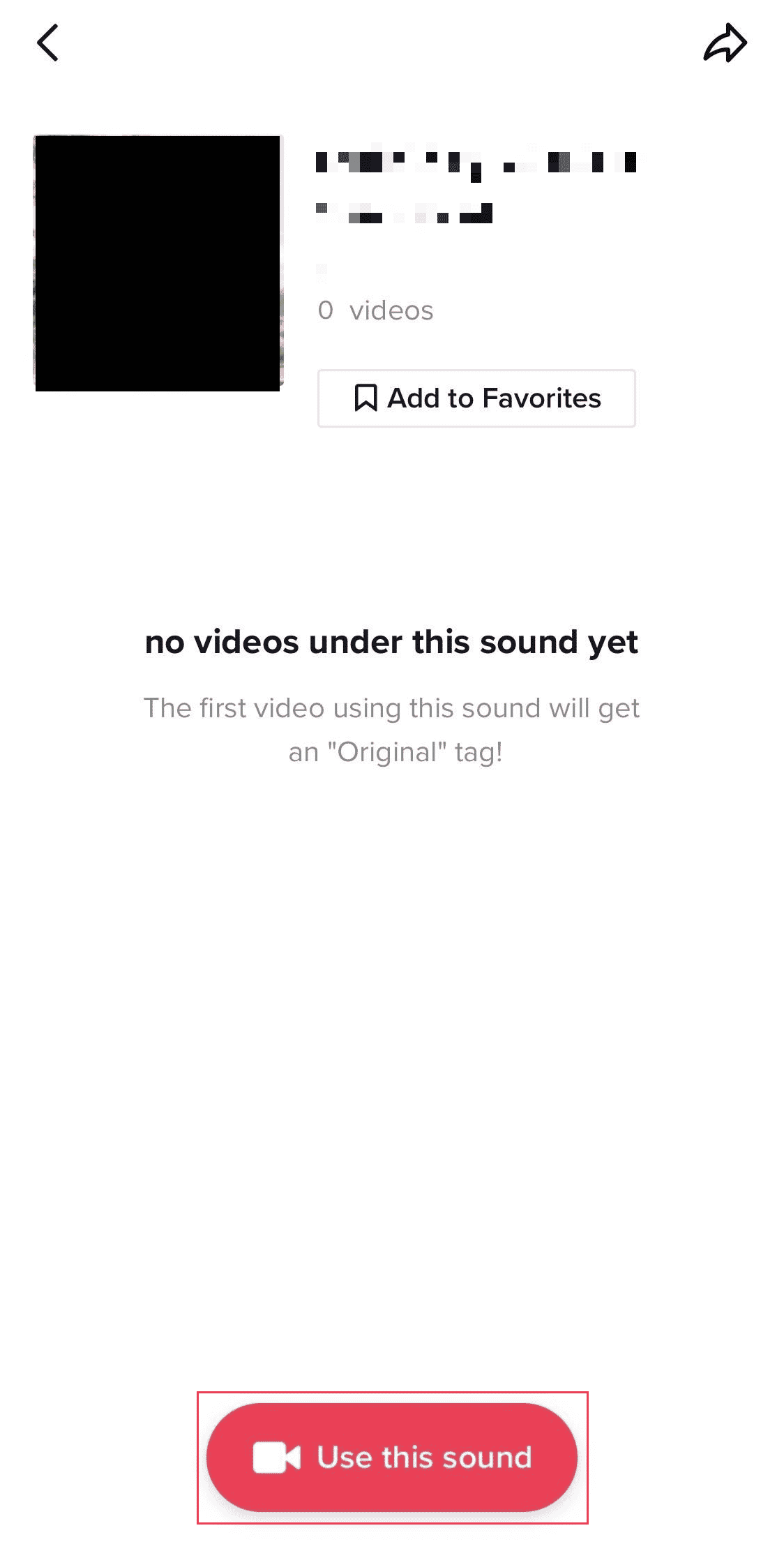
4. Eklemek istediğiniz videoyu seçin ve İleri'ye dokunun.
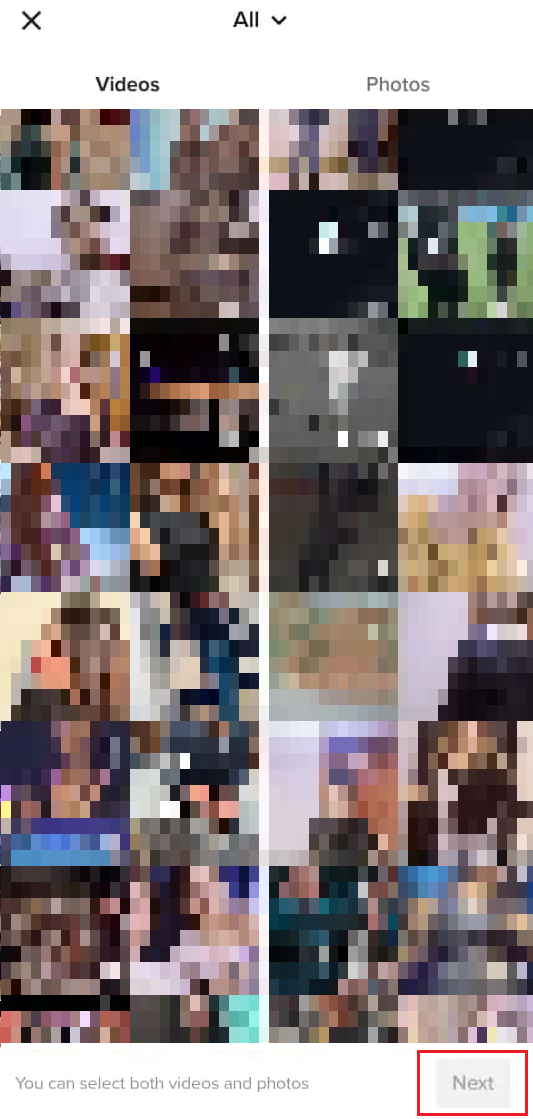
5. Videoyu ayarladıktan sonra İleri'ye dokunun.

Not : Ses Senkronizasyonu seçeneğini seçtiğinizden emin olun.
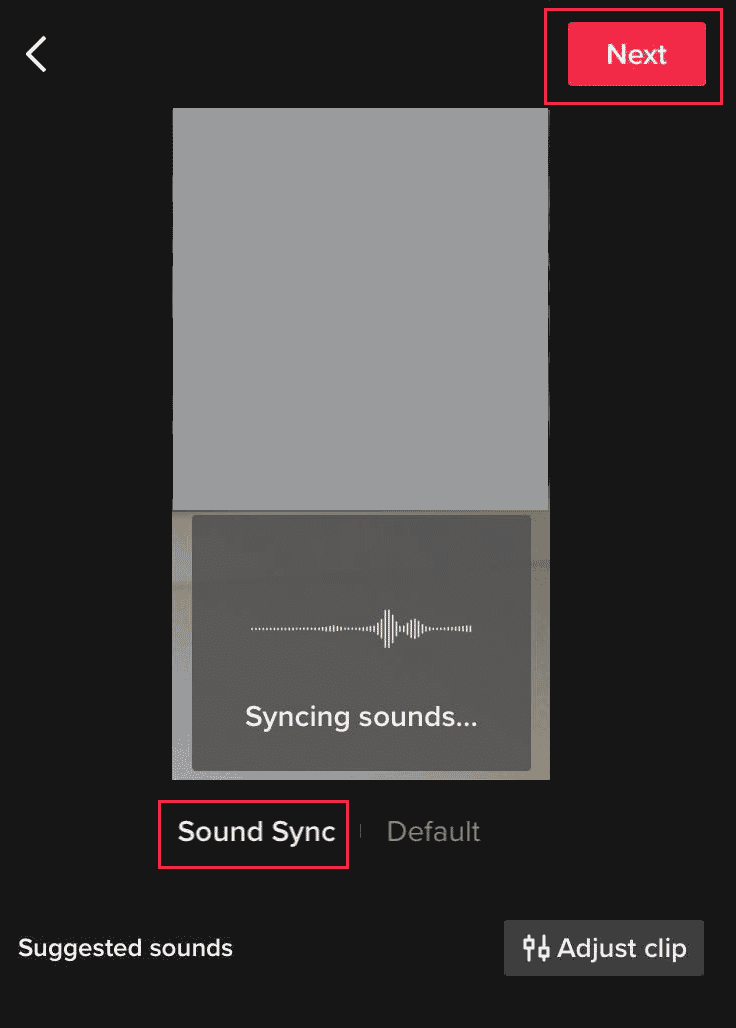
6. Ardından, düzenlemelerinizi kaydetmek için Bitti'ye dokunun.
Otomatik Ses Senkronizasyonu, videonuzu düzenlemeyi bitirip TikTok'a gönderebileceğiniz oldukça hızlı ve basit bir işlemdir.
Ayrıca Okuyun : Windows 10 PC'de Netflix Ses Videosunun Senkronize Olmadığını Düzeltin
TikTok'ta Sesi Ayarlamak İçin Nasıl Sürüklersiniz?
TikTok'ta sesi ayarlamak için aşağıdaki adımları izleyin:
1. TikTok uygulamasını açın ve videoyu kaydedin.
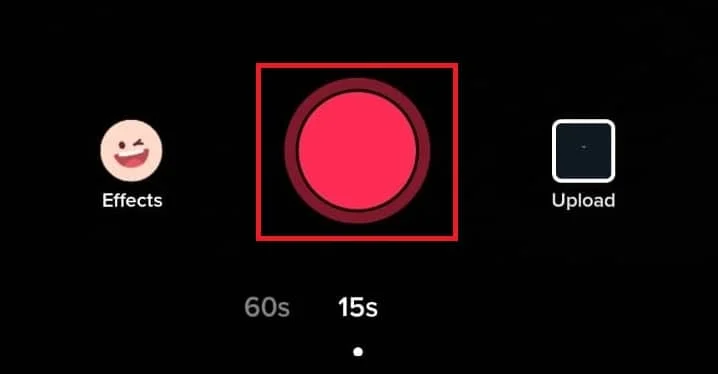
2. Şimdi, düzenleme ekranından Kırp simgesine dokunun.
3. Videoya eklemek istediğiniz ses bölümünü seçin.
4. Ardından, üstten onay işareti simgesine dokunun.
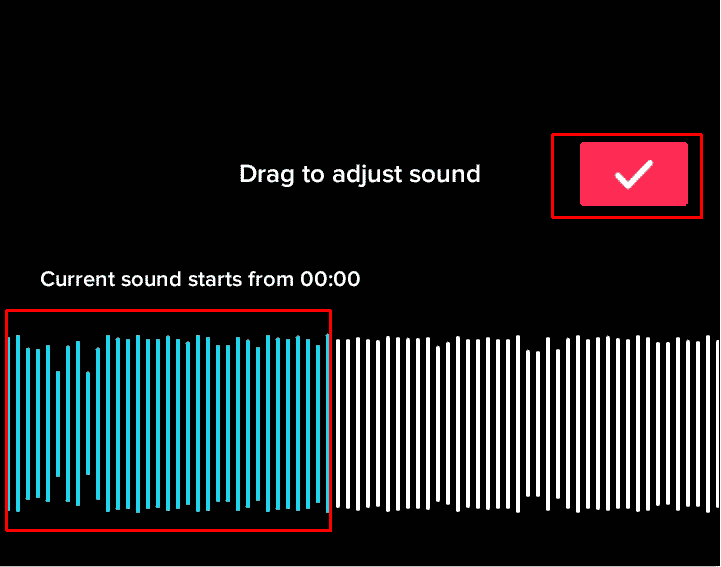
5. Düzenlemelerinizi kaydetmek için Bitti üzerine dokunun. TikTok'ta müziği bu şekilde kırpabilirsiniz.
Neden TikTok'ta Müziği Ayarlayamıyorsunuz?
TikTok'ta sesi nasıl ayarlayacağınızı öğrendikten ve adımları uyguladıktan sonra bazen işinize yaramayabilir. TikTok, TikTok videolarınız için kolayca seçebileceğiniz çeşitli oyun müzikleri içeren dahili bir müzik stoğuna sahiptir. Ancak müzik düzenlemek istiyorsanız TikTok bunu yapmanıza izin vermiyor. TikTok bu yetenekten yoksundur . Kullanıcılar videolarındaki müzikleri isteseler de ayarlayamazlar. Ancak sesi düzenlemek için KineMaster vb. gibi bir üçüncü taraf video düzenleme uygulamasını kullanabilir ve ardından orijinal film müziği ile TikTok'a yükleyebilirsiniz. Bu uygulamanın yardımıyla bir TikTok'un ortasına da ses koyabilirsiniz.
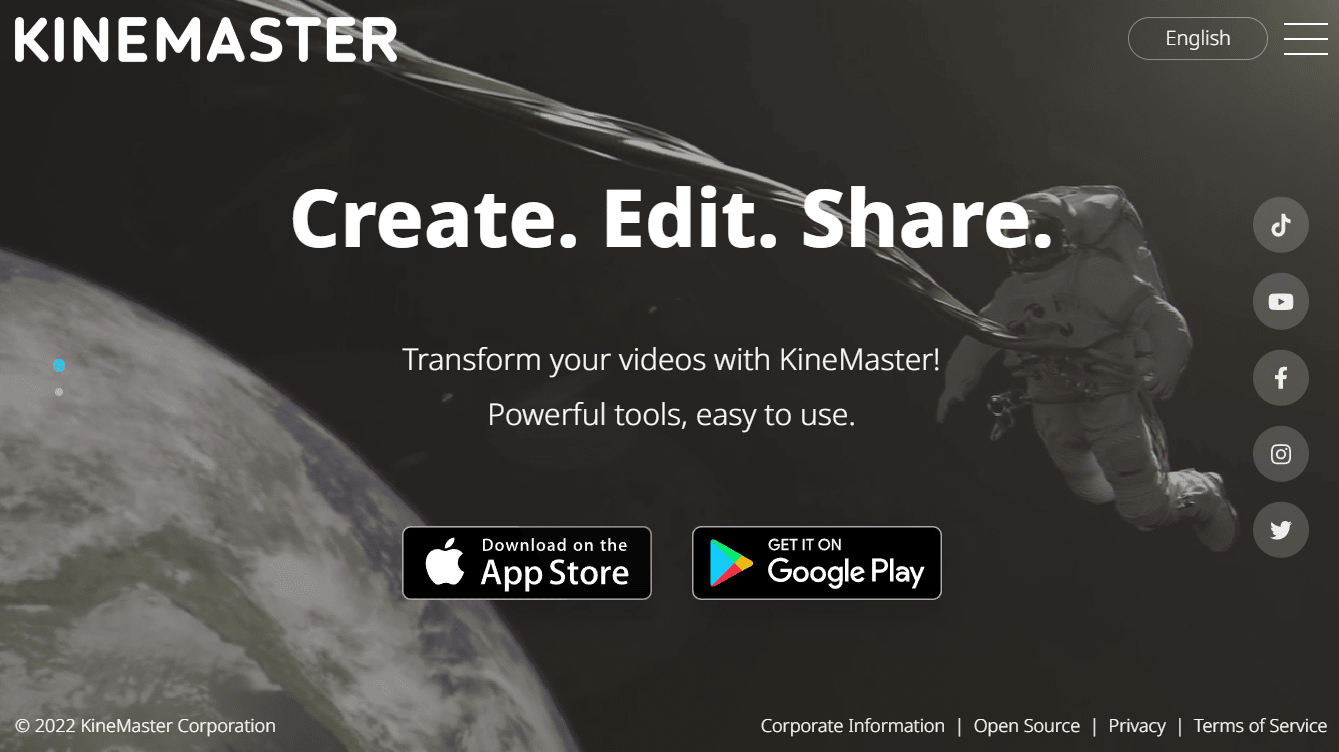
TikTok'ta Ses Gecikmesini Nasıl Düzeltirsiniz?
TikTok'ta ses gecikmesi ile ilgili herhangi bir sorun yaşıyorsanız, aşağıdaki yöntemlerden biri bunu düzeltmenize yardımcı olacaktır.
Not : Telefonunuzda TikTok'a tüm izinleri verdiğinizden emin olun.
Yöntem 1: TikTok Uygulamasını Güncelleyin
TikTok uygulamanızı mevcut en son sürüme güncellemek bu soruna yardımcı olabilir.
1. Android cihazınızda Google Play Store uygulamasını açın.
Not : iOS kullanıcısıysanız App Store'u açın.
2. Arama çubuğunda TikTok'u arayın ve Güncelle üzerine dokunun.
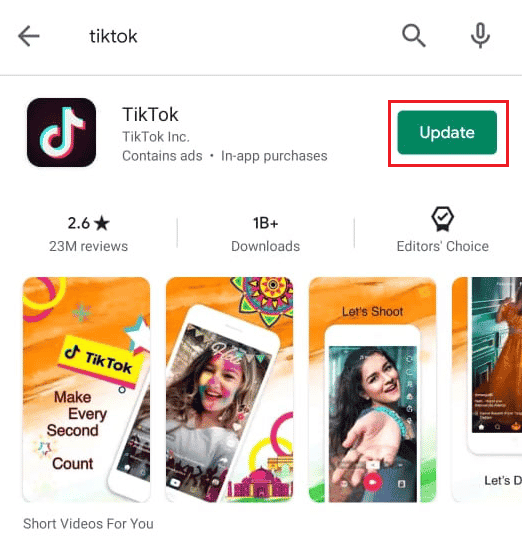
Ayrıca Okuyun : Videonuzu Filigran Olmadan TikTok'a Nasıl Kaydedersiniz
Yöntem 2: Zamanlayıcı Özelliğini Kullan
TikTok'taki Zamanlayıcı Özelliği, kayıtlar başlamadan önce birkaç saniye gecikecek. Aşağıdaki adımları izleyin:
1. Kayda başlamadan önce Zamanlayıcı simgesine dokunun.
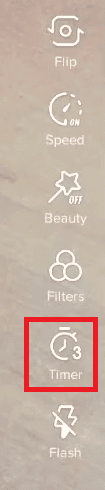
2. Zamanlayıcıyı ayarlayın ve Çekime başla üzerine dokunun.
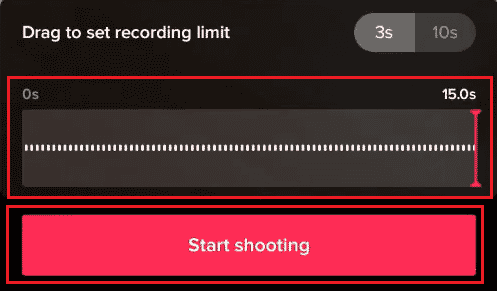
Yöntem 3: TikTok Uygulama Önbelleğini Temizle
TikTok uygulama önbelleğini mobil ayarlar uygulamanızdan kolayca temizleyebilirsiniz.
1. Telefonunuzda Ayarlar uygulamasını açın.
2. Uygulamalar ve bildirimler üzerine dokunun.
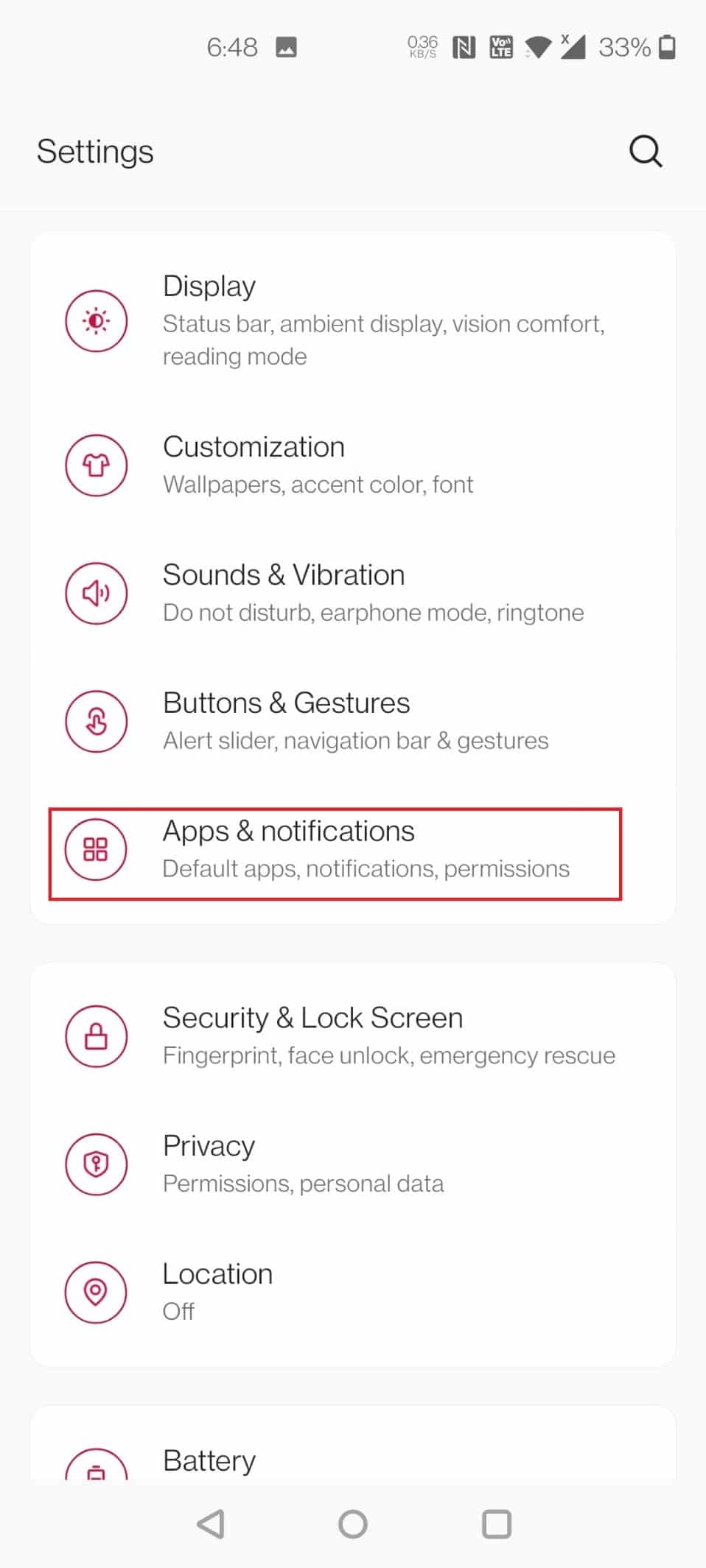
3. Aşağı kaydırın ve listeden TikTok'a dokunun.
4. Depolama ve önbellek üzerine dokunun.
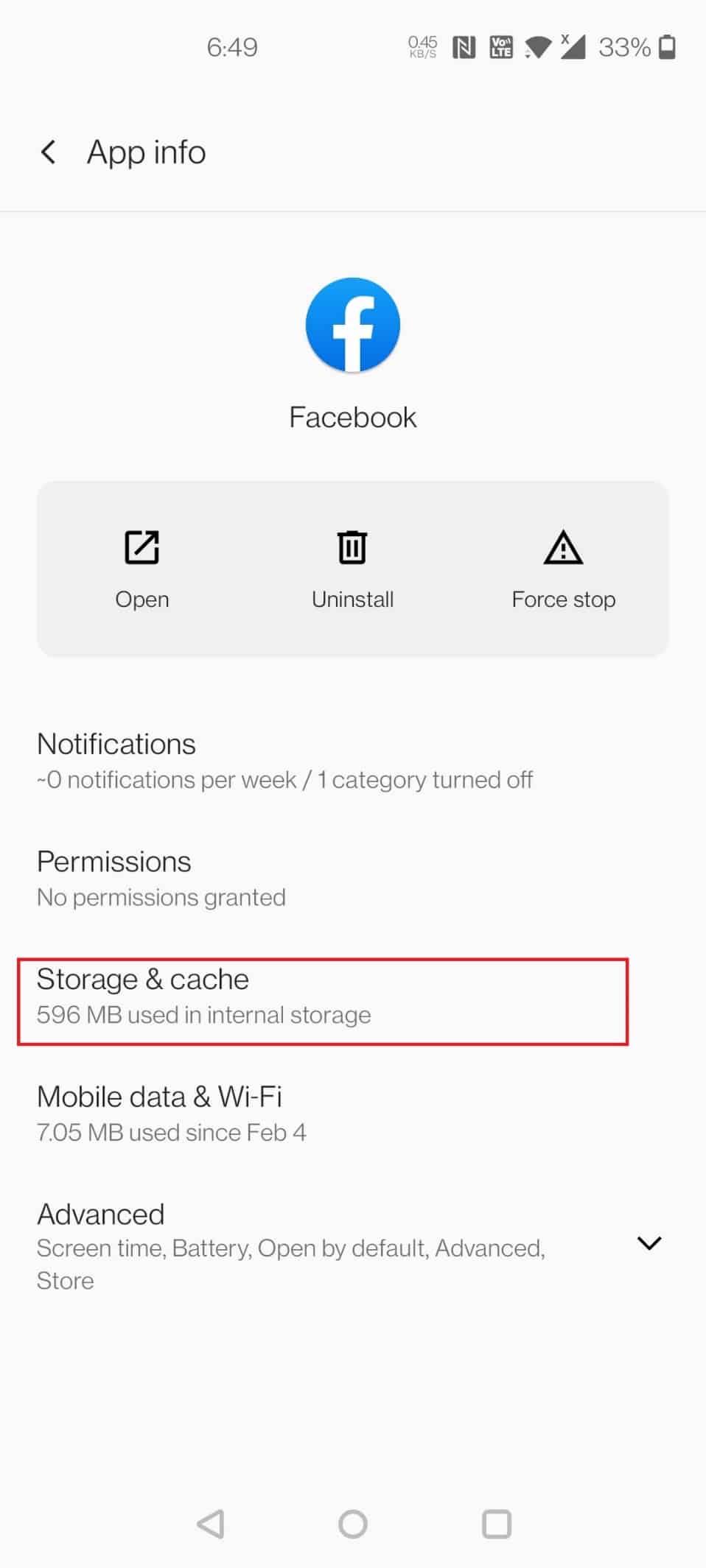
5. Önbelleği temizle üzerine dokunun.
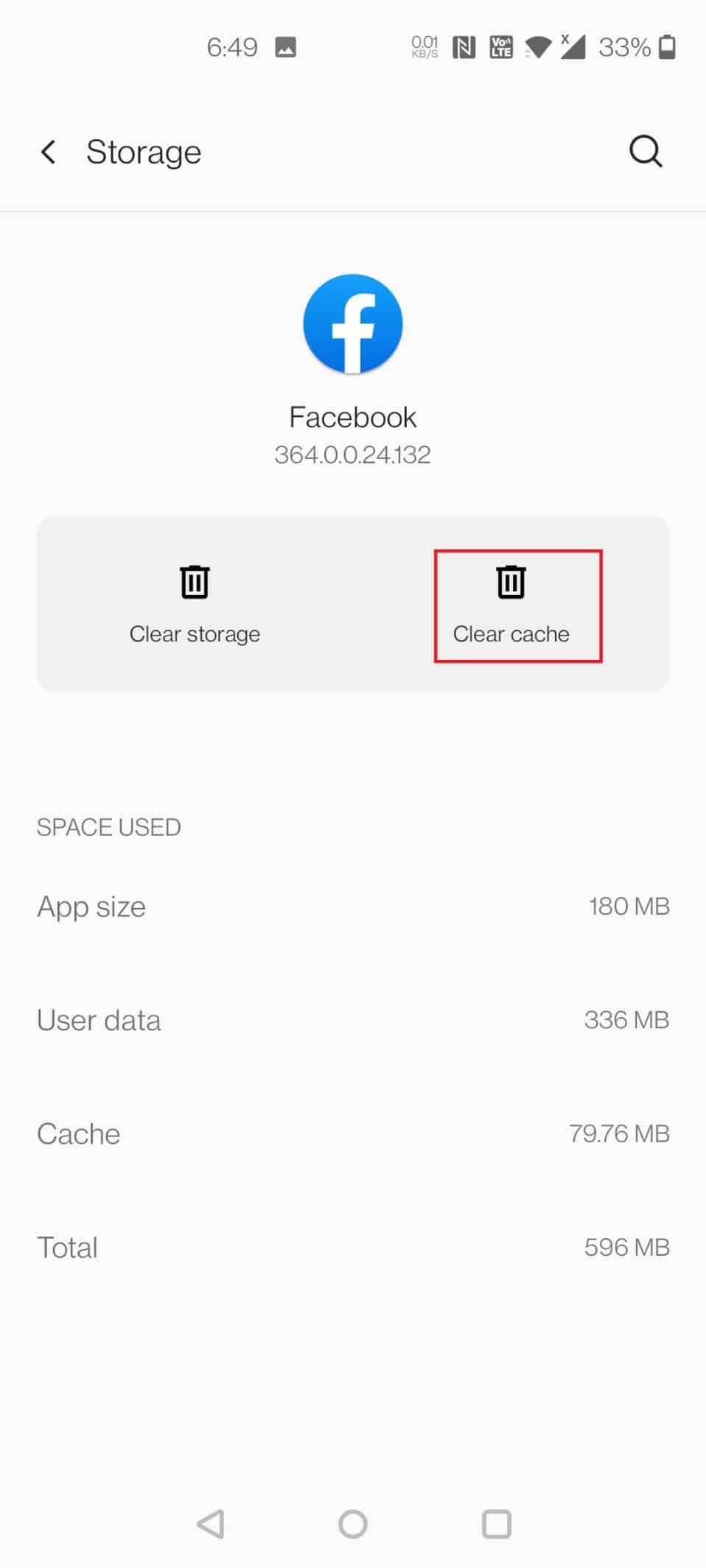
Yöntem 4: TikTok Uygulamasını Yeniden Yükleyin
TikTok uygulamasını yeniden yüklemek için aşağıdaki adımları izleyin:
1. Cep telefonunuzun menüsünde TikTok uygulamasını basılı tutun.
2. Kaldır seçeneğine dokunun.
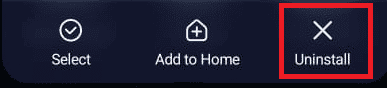
3. Onaylamak için açılır pencerede Kaldır'a dokunun.
4. Telefonunuzdaki uygulama çekmecesinden Google Play Store uygulamasını açın.
5. Arama çubuğuna TikTok yazın .
6. Arama sonuçlarından TikTok uygulamasını seçin ve Yükle seçeneğine dokunun.
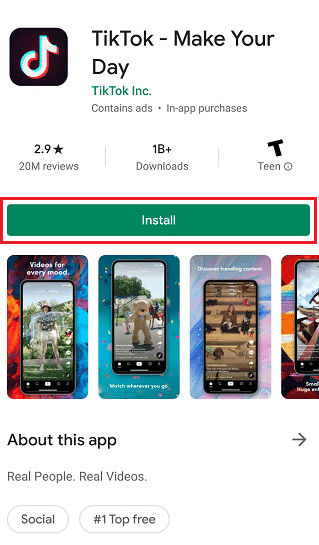
7. Uygulama yüklendikten sonra uygulamayı yeniden başlatın ve hesabınıza giriş yapın.
Umarım, bu yöntemlerden biri ses gecikmesi sorununuzu çözecektir ve TikTok'ta sesi herhangi bir engel olmadan ayarlayabilirsiniz.
Ayrıca Okuyun : TikTok'ta 3 Dakikalık Videolar Nasıl Alınır
Neden TikTok'ta Müziği Düzenleyemiyorsunuz?
TikTok, TikTok videolarınız için çeşitli film müziklerinden oluşan yerleşik bir kitaplığa sahiptir. Ancak kullanıcılar isteseler de videolarını düzenleyemezler. Ancak sesi düzenlemek ve ardından orijinal film müziği ile TikTok'a yüklemek için CapCut, KineMaster vb. gibi bir üçüncü taraf video düzenleme uygulamasını kullanabilirsiniz.
TikTok'ta Tam Sesi Nasıl Kullanırsınız?
TikTok ses stoğu kitaplığında tam bir film müziği kullanmak istiyorsanız, kaydettiğiniz veya yüklediğiniz videonun da ses kadar uzun olması gerekir . Ardından, TikTok ses stoğu kitaplığından istediğiniz sesi eklemek için Sesler'e dokunun.
- TikTok ses arka planı olarak yerel cihazınızdan 3 dakikalık veya muhtemelen daha uzun bir şarkı kullanmak, yalnızca TikTok müzik stoğundan müzik eklemekten daha fazla çaba gerektirebilir.
- Ancak, tam ses parçasını 1 dakikadan daha uzun süre eklemek istiyorsanız, videolarınıza film müzikleri eklemenizi sağlayan CapCut gibi bir üçüncü taraf video düzenleme uygulaması kullanmanız gerekir. Ardından, bu düzenlenmiş videoyu orijinal sesiyle TikTok'a yükleyebilirsiniz.
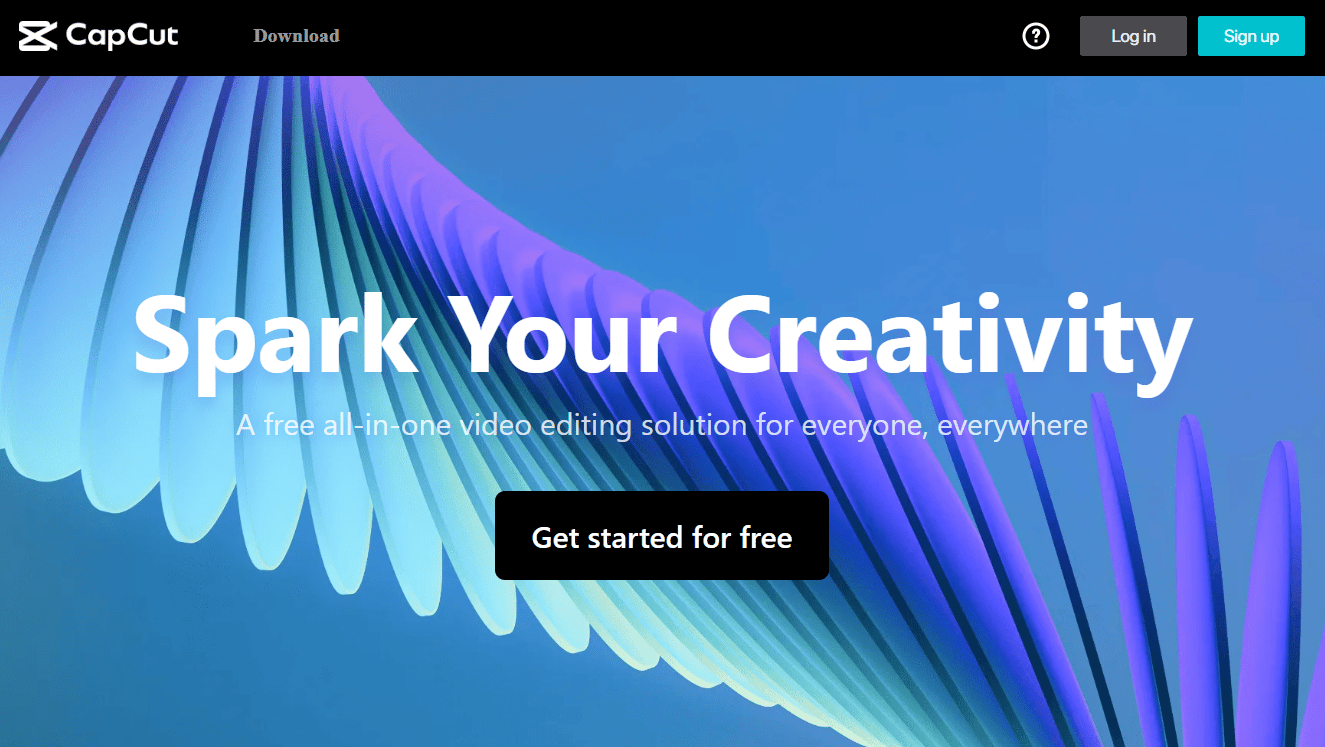
Bir TikTok'un Ortasına Sesi Nasıl Koyarsınız?
TikTok uygulamasını kullanarak iki ayrı ses parçasını karıştırarak bir TikTok'un ortasına ses eklemenin veya koymanın veya kendi sesinizi oluşturmanın hiçbir yolu yoktur . Bir TikTok'un ortasına müzik eklemek istiyorsanız, TikTok'un ortasına başarılı bir şekilde ses koymak için yukarıda bu makalede bahsedildiği gibi üçüncü taraf video düzenleme uygulamalarını kullanmalısınız.
TikTok'ta Bir Şarkıyı Belirli Bir Noktadan Nasıl Başlatırsınız?
TikTok'ta belirli bir noktada şarkı başlatmak isteseniz bile TikTok uygulamasında böyle bir özellik mevcut değil. Videonun herhangi bir noktasında şarkı eklemek isterseniz CapCut veya KineMaster gibi üçüncü taraf video düzenleme uygulamalarını kullanmanız gerekir.
Gönderdikten Sonra TikTok'taki Sesi Nasıl Değiştirirsiniz?
Ne yazık ki, video TikTok Kullanıcıları tarafından yayınlandıktan ve görüntülendikten sonra sesi değiştirmek veya değiştirmek için yapabileceğiniz hiçbir şey yoktur . Gönderdikten sonra bir TikTok'taki sesi değiştirmek için ilk adım o TikTok'u silmek. Ardından, yeni bir TikTok ile başlayın ve ideal sese sahip olduğunuzdan emin olun. Video yayınlandıktan sonra yapılabilecek herhangi bir düzenleme veya değişiklik olmadığından, mevcut sesleri sıralamak için zaman ayırabilirsiniz.
Önerilen :
- Android'de Sling TV Down'ı Düzeltin
- Hacked Müzik Hesabı Nasıl Kurtarılır
- Seslendirme Olmadan TikTok'ta Bir Ses Üzerinden Nasıl Konuşulur
- Android'de Snapchat Bildirim Sesi Nasıl Değiştirilir
TikTok'ta sesin nasıl ayarlanacağına ilişkin adımları anladığınızı ve bunu başarıyla gerçekleştirebildiğinizi umuyoruz. Bu makale ile ilgili sorularınızı ve gelecek makaleler için konu önerilerinizi aşağıdaki yorum bölümüne bırakabilirsiniz.
